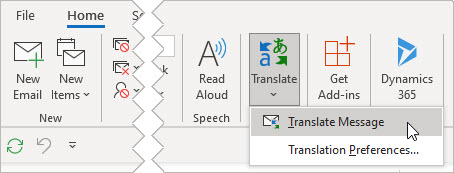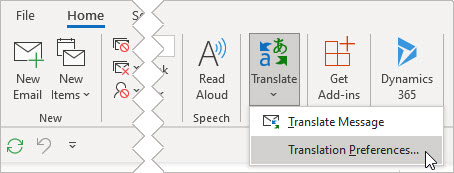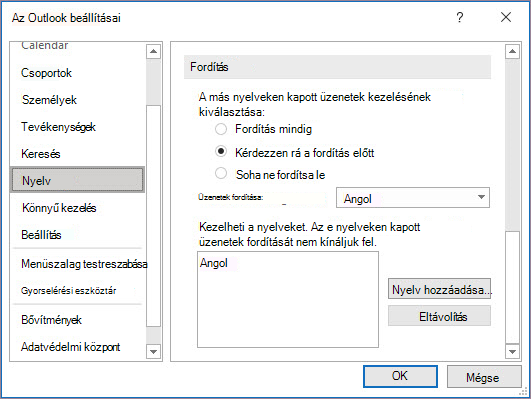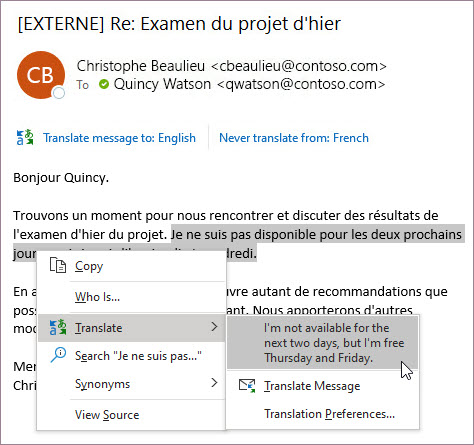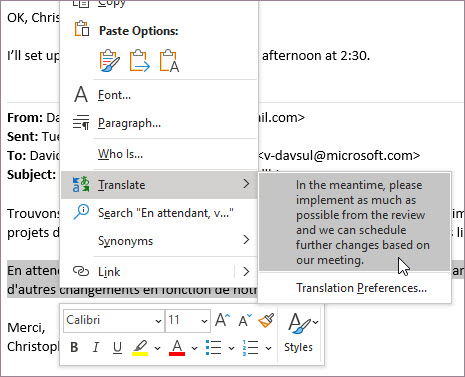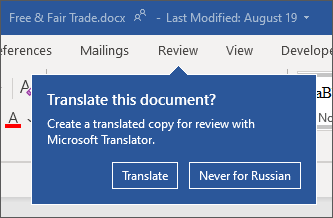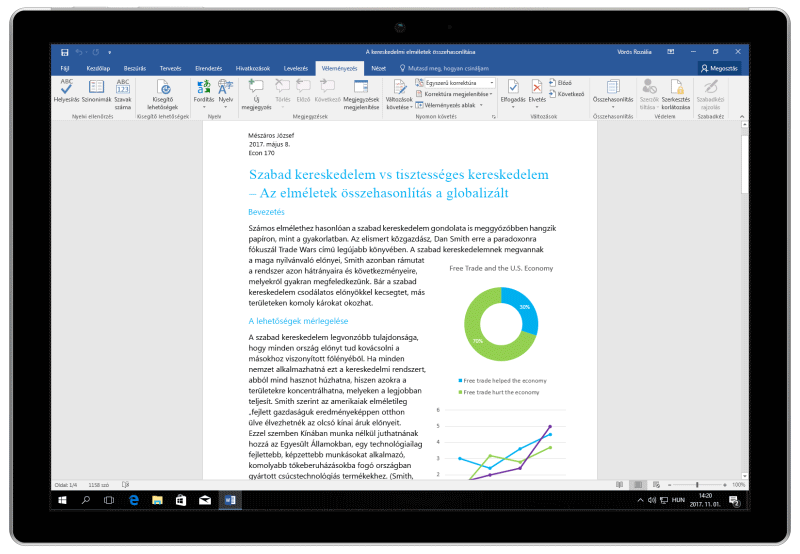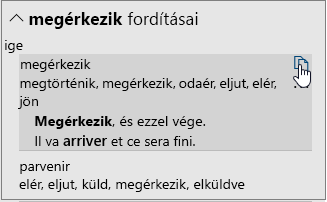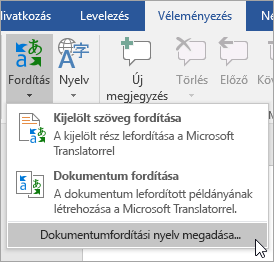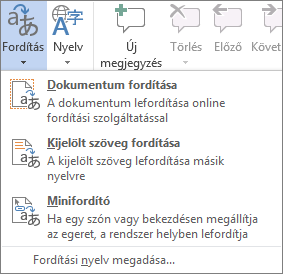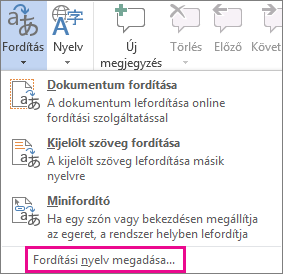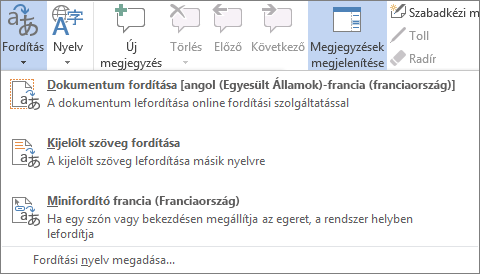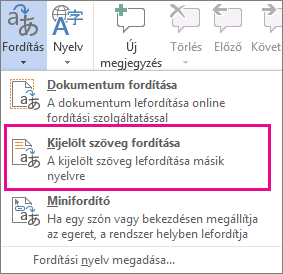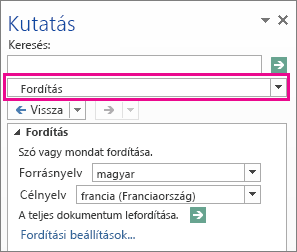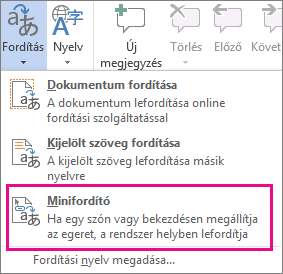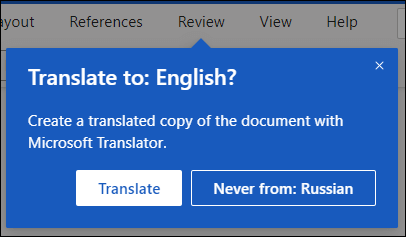A Fordítás funkció jelenleg Word, Excel, OneNote, Outlook és PowerPoint esetében érhető el.
Fontos: A Translator funkció már nem érhető el a 21Vianet által üzemeltetett Microsoft Office 2016-hoz vagy Microsoft 365-höz.
Megjegyzés: A webes Outlook eljárásai megegyeznek a Windows új Outlook eljárásaival. Az utasításokért válassza a fenti Web fület.
E-mailek fordítása Outlook
A Outlook-ban szavakat, kifejezéseket és teljes üzeneteket fordíthat le, amikor szüksége van rájuk. Beállíthatja Outlook is, hogy automatikusan lefordítsa a más nyelveken kapott üzeneteket.
Amikor e-mailt kap egy másik nyelven, az üzenet tetején megjelenik egy üzenet, amely megkérdezi, hogy szeretné-e Outlook lefordítani az ön által előnyben részesített nyelvre.
Ha egy e-mailt egy másik nyelven kap, kétféleképpen válaszolhat:
-
Az üzenetben válassza az Üzenet fordítása lehetőséget. Outlook lecseréli az üzenet szövegét lefordított szövegre.
Miután lefordította az üzenetet, az Eredeti megjelenítése lehetőséget választva megtekintheti az üzenetet az eredeti nyelven, vagy bekapcsolhatja az automatikus fordítást , hogy mindig az ön által választott nyelvre fordítsa le az üzeneteket.
-
Az üzenetben válassza a Soha ne fordítsa le lehetőséget. Outlook nem kérdezi meg, hogy szeretné-e a jövőben lefordítani az adott nyelvről érkező üzeneteket.
Ha valamilyen okból Outlook nem kínál ilyen beállításokat, válassza a menüszalag Fordítás gombját, vagy kattintson a jobb gombbal az üzenetre, és válassza a Fordítás, majd az Üzenet fordítása parancsot.
-
A Kezdőlapon válassza a Fordítás > Üzenet fordítása lehetőséget.
A fordítási beállítások módosításához lépjen a Kezdőlap > Fordítás > Fordítási beállítások lapra.
Itt megadhatja az előnyben részesített nyelvet.
E-mail egy részének fordítása
Ha csak egy kis szöveget szeretne lefordítani egy üzenetből, jelölje ki a szöveget, és kattintson a jobb gombbal. Outlook a megjelenő helyi menüben megjeleníti a fordítást.
Az e-mailek írásakor szöveget is kijelölhet, és a jobb gombbal kattintva lefordíthatja a kívánt nyelvre. Amikor a lefordított szövegre kattint, beszúrhatja az éppen írt üzenetbe.
További információ: Új fordítási funkciók bejelentése az Outlookban.
Megjegyzés: Az automatikus fordítás és az intelligens fordítási javaslatok csak Exchange Online postaládákhoz érhetők el.
Microsoft 365 Word megkönnyíti
A Microsoft 365Word esetén, ha a dokumentumot nem a Word telepített nyelven nyitja meg, a Word intelligensen felajánlja a dokumentum fordítását. Kattintson a Fordítás gombra, és létrejön a dokumentum egy új, gépi fordítású példánya.
Szavak vagy kifejezések fordítása Word, Excel vagy PowerPoint
-
Jelölje ki a lefordítani kívánt cellát vagy szöveget a dokumentumban, számolótáblában vagy bemutatóban.
-
Válassza a Véleményezés > Fordítás lehetőséget.
-
A fordítás megtekintéséhez válassza ki a kívánt nyelvet.
-
Válassza a Beszúrás elemet. A program beszúrja a lefordított szöveget az 1. lépésben kijelölt szöveg helyére.
Megjegyzés: A Excel-ben nincs Beszúrás gomb, az 1. lépésben kiemelt szöveget kell másolnia/beillesztenie.
Előfordulhat, hogy a program több fordítást is felajánl. Ha kibontja a lefordított elemet, megjeleníthet egy példát a használatra mindkét nyelven. Válassza ki a kívánt szöveget, majd kattintson a Másolás lehetőségre.
Elérhető itt:
Ez a funkció azMicrosoft 365Word 1710-es vagy újabb verzióját használó előfizetők és Office 2021 vagy Office 2019 ügyfelek számára érhető el; vagy a PowerPoint vagy Excel 1803-es vagy újabb verziója. Az internethez is kapcsolódnia kell, és engedélyeznie kell az Office kapcsolt szolgáltatások használatát a Translator használatához.
Az előfizetők havi rendszerességgel új funkciókhoz és fejlesztésekhez jutnak.
Nem tudja biztosan, hogy a Office melyik verzióját futtatja? Lásd: Melyik Office-verziót használom?
Ez a funkció jelenleg nem érhető el a 21Vianet által üzemeltetett Microsoft 365 használó ügyfelek számára.
Teljes fájl fordítása Word
-
Válassza a Véleményezés > Fordítás > Dokumentum fordítása lehetőséget.
-
A fordítás megtekintéséhez válassza ki a kívánt nyelvet.
-
Válassza a Fordítás parancsot. A lefordított dokumentum egy külön ablakban nyílik meg.
-
A Fordító bezárásához az eredeti ablakban válassza az OK gombot.
Elérhető:
Ez a funkció azMicrosoft 365Word 1710-es vagy újabb verzióját használó előfizetők és Office 2021 vagy 2019-es ügyfelek számára érhető el. Az internethez is kapcsolódnia kell, és engedélyeznie kell az Office kapcsolt szolgáltatások használatát a Translator használatához.
A Office 2016, de előfizetés nélküli felhasználók ugyanazokat a fordítási funkciókat fogják használni, mint Office 2013 és korábbi verziókban.
Az előfizetők havi rendszerességgel új funkciókhoz és fejlesztésekhez jutnak.
Nem tudja biztosan, hogy a Office melyik verzióját futtatja? Lásd: Melyik Office-verziót használom?
Szavak vagy kifejezések fordítása OneNoteWindows 10
-
Jelölje ki a feljegyzésben a lefordítani kívánt szöveget.
-
Válassza aNézet > Fordítás > Kijelölés elemet.
-
A fordítás megtekintéséhez válassza ki a kívánt nyelvet.
-
Válassza a Beszúrás elemet. A program beszúrja a lefordított szöveget az 1. lépésben kijelölt szöveg helyére.
Teljes oldal lefordítása OneNoteWindows 10
-
Válassza aNézet > Fordítás > Lap elemet.
-
A fordítás megtekintéséhez válassza ki a kívánt nyelvet.
-
Válassza a Fordítás parancsot. A lefordított lap a meglévő lap egy melléklapjaként hozzáadásra kerül.
-
A Fordító bezárásához az eredeti ablakban válassza az OK gombot.
Fordítási nyelv módosítása
Ha a későbbiekben másik dokumentumfordítási nyelvet szeretne választani az Erre listában, netán több nyelvre is le kell fordítania a dokumentumot, válassza a Fordítás menü Dokumentumfordítási nyelv beállítása parancsát.
Lásd még
Fontos: A Translator funkció már nem érhető el a 21Vianet által üzemeltetett Microsoft Office 2016-hoz vagy Microsoft 365-höz.
Az elérhető fordítási eszközök attól függenek, hogy melyik Office programot használja:
-
Dokumentum fordítása/Elem fordítása: Word, Outlook.
-
Kijelölt szöveg fordítása: Word, Outlook, OneNote, PowerPoint, Publisher, Excel, Visio.
-
Minifordító: Word, Outlook, PowerPoint, OneNote
Egy teljes Word dokumentumot vagy Outlook üzenetet lefordíthat egy számítógép ("gépi fordítás") és megjelenítheti egy webböngészőben. Ha ezt a fajta fordítást választja, fájlja tartalmát a rendszer az interneten keresztül elküldi egy szolgáltatónak.
Megjegyzés: A gépi fordítás segítségével megértheti, hogy miről szól egy adott tartalom, illetve megállapíthatja, hogy az hasznos-e Önnek. Nagy pontosságot igénylő vagy bizalmas fájlok esetében a hagyományos fordítás javasolt, hiszen a gépi fordítás gyakran nem adja vissza a szöveg teljes jelentését és hangvételét.
Fordítási nyelv megadása
-
A Véleményezés lap Nyelv csoportjában kattintson a Fordítás > Fordítási nyelv megadása lehetőségre.
-
Válassza ki a Dokumentumfordítási nyelvek kiválasztása terület Forrásnyelv és Célnyelv listájában a kívánt nyelveket, és kattintson az OK gombra.
A dokumentum vagy üzenet fordítása
-
A Véleményezés lap Nyelv csoportjában kattintson a Fordítás gombra.
-
Kattintson a Dokumentum fordítása (Elem fordítása a Outlook-ben) gombra. A program megjeleníti a kiválasztott célnyelvet és forrásnyelvet.
Az alkalmazás megnyit egy-egy böngészőablakot, amelyben megjeleníti a fájl eredeti nyelvű és a kiválasztott nyelvre lefordított változatát.
Megjegyzés: Ha ez az első alkalom, hogy fordítási szolgáltatást használ, előfordulhat, hogy az OK gombra kell kattintania a kétnyelvű szótárak telepítéséhez és a fordítási szolgáltatás Kutatás munkaablakban való engedélyezéséhez. Az engedélyezett kétnyelvű szótárak és gépi fordítási szolgáltatások listáját úgy is megtekintheti, hogy a Kutatás ablaktábla Fordítási beállítások hivatkozására kattint. A Kutatás panel eléréséhez tekintse meg a következő szakaszt (A kijelölt szöveg fordítása).
A Kutatás panelen a következő MicrosoftOffice programokban több kijelölt nyelvpárra fordíthat le egy kifejezést, mondatot vagy bekezdést: Excel, OneNote, Outlook, PowerPoint, Publisher, Visio és Word.
Megjegyzés: A PowerPoint-ben egyszerre csak egy dia szövegdoboza fordítható le.
-
A Kutatás ablaktábla megnyitásához a Véleményezés lap Nyelv csoportjában kattintson a Fordítás > Kijelölt szöveg fordítása parancsra.
Megjegyzés: A Word kattintson a jobb gombbal a dokumentum tetszőleges pontjára, majd kattintson a Fordítás parancsra.
-
A Kutatás munkaablak Minden kézikönyv listájában válassza a Fordítás lehetőséget.
-
Egy szó vagy rövid kifejezés fordításához hajtsa végre a megfelelő műveletet:
-
Jelölje ki a szavakat, nyomja le az ALT billentyűt, és kattintson a kijelölésre. Az eredmények a Kutatás munkaablak Fordítás területén jelennek meg.
-
A Keresés mezőbe írja be a kívánt szót vagy kifejezést, majd nyomja le az Enter billentyűt.
Megjegyzések:
-
Ha ez az első alkalom, hogy fordítási szolgáltatást használ, kattintson az OK gombra a kétnyelvű szótárak telepítéséhez és a fordítási szolgáltatás Kutatás munkaablakban való engedélyezéséhez.
-
Az engedélyezett kétnyelvű szótárak és gépi fordítási szolgáltatások listáját úgy is megtekintheti, hogy a Kutatás ablaktábla Fordítási beállítások hivatkozására kattint.
-
A fordításnál használt nyelvek módosításához a Kutatás munkaablak Fordítás területén jelölje ki a megfelelő forrás- és célnyelvet. Ha például angolról franciára szeretne fordítani, a Forrásnyelv listában válassza az Angol, a Célnyelv listában pedig a Francia elemet.
-
A fordításhoz használni kívánt források megadásához kattintson a Fordítási beállítások hivatkozásra, és jelölje ki a kívánt beállításokat.
-
-
A minifordító Word, Outlook, PowerPoint és OneNote egy szó fordítását jeleníti meg, miközben a kurzorral rámutat rá. A fordítást akár a vágólapra is másolhatja, majd egy másik dokumentumba illesztheti, illetve a szavak kiejtését is meghallgathatja.
-
A Véleményezés lap Nyelv csoportjában kattintson a Fordítás > Minifordító lehetőségre.
-
Mutasson az egérrel a fordítandó szóra vagy kifejezésre. Ha egy halvány párbeszédpanel jelenik meg a dokumentum előterében, mozgassa felé az egeret az elérhető fordítások megjelenítéséhez.
Megjegyzés: A minifordító továbbra is megjelenik, ha egy szó felé viszi az egeret. A minifordító kikapcsolásához ismételje meg az 1. lépést.
További információ: Fordítások megtekintése a minifordítóval.
Ha közvetlenül a böngészőben szeretne fordítani, használja a Bing Fordítót. A Microsoft Translator által működtetett webhely több mint 70 nyelvre kínál ingyenes fordítást. További információ: Szöveg fordítása a Fordítóval.
Ez a funkció csak akkor érhető el, ha rendelkezik Office 365 előfizetéssel, Mac Office 2024 vagy mac Office 2021, és csak Word, Excel és PowerPoint esetén. A Translator a Outlook-ben című témakörben talál további információt a Outlookhoz készült Translator.
A teljes dokumentum lefordítása
-
Válassza a Véleményezés > Fordítás > Dokumentum fordítása lehetőséget.
-
A fordítás megtekintéséhez válassza ki a kívánt nyelvet.
-
Válassza a Fordítás parancsot. A lefordított dokumentum egy külön ablakban nyílik meg.
Elérhető:
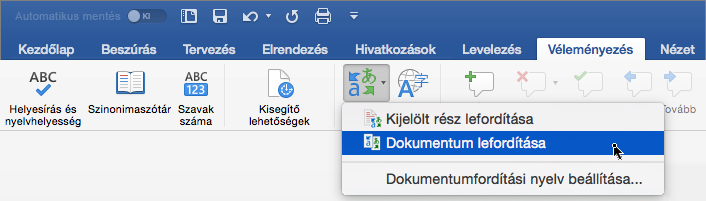
Kijelölt szöveg fordítása
-
Jelölje ki a dokumentumban a lefordítani kívánt szöveget.
-
Válassza a Véleményezés > Fordítás > Kijelölt rész lefordítása lehetőséget.
-
A fordítás megtekintéséhez válassza ki a kívánt nyelvet.
-
Válassza a Beszúrás elemet. A program beszúrja a lefordított szöveget az 1. lépésben kijelölt szöveg helyére.
Megjegyzés: A Excel-ben nincs Beszúrás gomb, az 1. lépésben kiemelt szöveget kell másolnia/beillesztenie.
Elérhető itt:
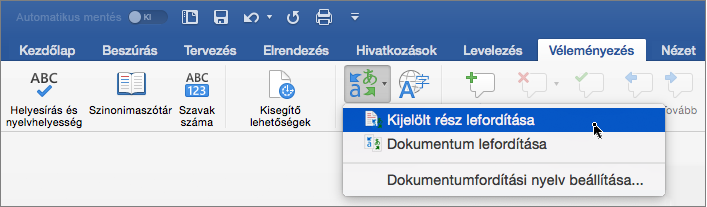
A teljes dokumentum lefordítása
Webes Word megkönnyíti egy teljes dokumentum fordítását. Ha olyan dokumentumot nyit meg, amely nem az alapértelmezett nyelven található, Webes Word automatikusan felajánlja, hogy gépi fordítású másolatot hozzon létre.
Ha manuálisan szeretné elindítani a fordítást, ezt az alábbi lépésekkel teheti meg:
-
Válassza a Véleményezés > Fordítás > Dokumentum fordítása lehetőséget.
-
A fordítás megtekintéséhez válassza ki a kívánt nyelvet.
-
Válassza a Fordítás parancsot. A lefordított dokumentum egy külön ablakban nyílik meg.
Elérhető:
Kijelölt szöveg fordítása
-
Jelölje ki a dokumentumban a lefordítani kívánt szöveget.
-
Válassza a Véleményezés > Fordítás > Kijelölt rész lefordítása lehetőséget.
-
A fordítás megtekintéséhez válassza ki a kívánt nyelvet.
-
Válassza a Beszúrás elemet. A program beszúrja a lefordított szöveget az 1. lépésben kijelölt szöveg helyére.
Elérhető:
Lásd még
A fordítási beállítások módosítása Outlook.com és Webes Outlook